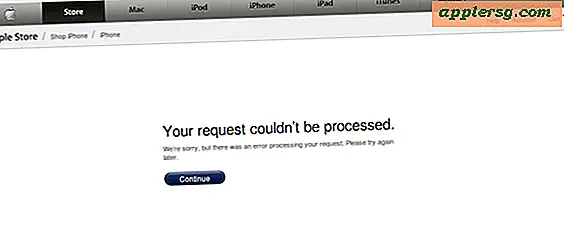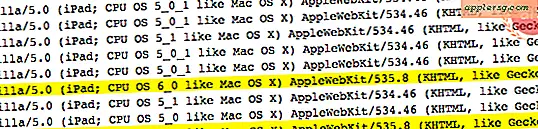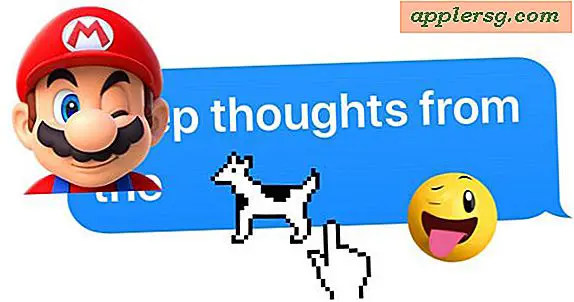Comment passer en mode sans échec sur un Sony Vaio ?
Articles dont vous aurez besoin
Windows XP
Windows 7
La gamme d'ordinateurs portables et de bureau Vaio de Sony est livrée avec la dernière version de Windows installée. Même l'ordinateur Vaio le mieux conçu peut parfois mal fonctionner, parfois en raison d'une erreur dans Windows. Démarrez votre ordinateur Vaio en "Mode sans échec" de Windows pour désactiver les pilotes et programmes potentiellement problématiques afin de vous aider à dépanner et réparer votre ordinateur Sony.
Windows XP
Appuyez sur le bouton d'alimentation de l'ordinateur Sony Vaio, généralement situé dans le coin supérieur droit du clavier de l'ordinateur portable ou sur la tour du bureau. Si votre ordinateur est déjà allumé, appuyez sur "Démarrer" dans le coin inférieur gauche de Windows XP et appuyez sur "Éteindre l'ordinateur". Une nouvelle fenêtre apparaîtra. Appuyez sur l'icône verte "Redémarrer".
Maintenez la touche F8 du clavier de votre Sony Vaio enfoncée dès que l'écran de votre ordinateur s'éteint. Une nouvelle fenêtre, intitulée « Options avancées de Windows », apparaîtra.
Choisissez l'une des options du mode sans échec répertoriées. "Mode sans échec" charge le minimum de pilotes, tandis que "Mode sans échec avec mise en réseau" charge également vos préférences de mise en réseau. Appuyer sur OK."
Windows 7
Appuyez sur le bouton d'alimentation de l'ordinateur Sony Vaio s'il est éteint ou redémarrez l'ordinateur. Cliquez sur "Démarrer" dans le coin inférieur gauche de Windows 7 et choisissez "Arrêter". Une nouvelle fenêtre apparaîtra. Appuyez sur "Redémarrer".
Appuyez sur la touche F8 de votre ordinateur et maintenez-la enfoncée. Un menu appelé "Options de démarrage avancées" se lancera à l'écran une fois le processus de redémarrage terminé.
Choisissez "Mode sans échec" ou "Mode sans échec avec mise en réseau" et appuyez sur "OK".